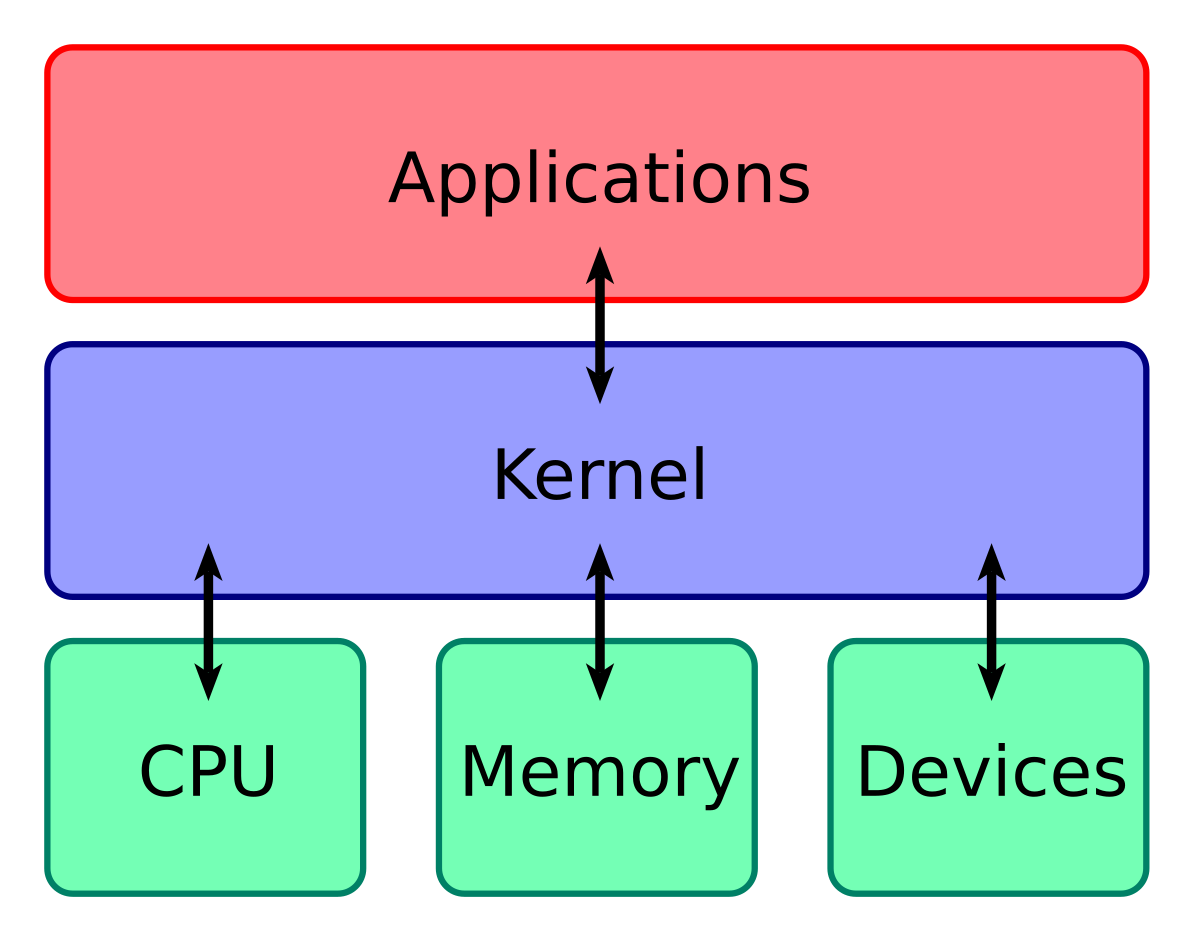- Windows File Protection y TrustedInstaller protegen los archivos críticos del sistema frente a modificaciones no autorizadas.
- Solo procesos específicos y mecanismos controlados pueden modificar o reemplazar estos archivos protegidos.
- Cambiar permisos o eliminar archivos propiedad de TrustedInstaller puede afectar gravemente la estabilidad del sistema.
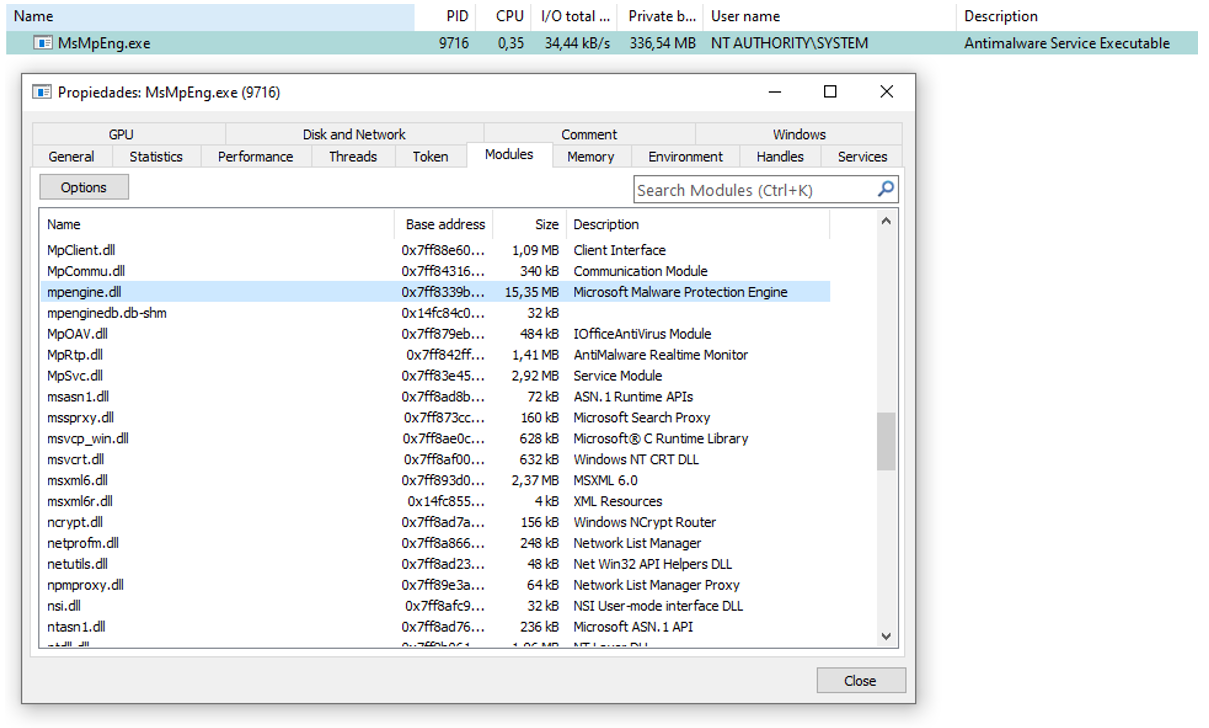
Seguramente alguna vez te has topado con un mensaje en tu ordenador que te impide borrar, renombrar o modificar ciertos archivos o carpetas, incluso aunque seas el administrador del PC. Esto no es un fallo ni una molestia al azar: responde a un mecanismo de seguridad implantado por Microsoft desde hace varias versiones de Windows para garantizar el correcto funcionamiento del sistema.
En el corazón de esta protección están dos piezas clave: Windows File Protection (WFP o su versión mejorada Windows Resource Protection – WRP) y el proceso TrustedInstaller. A lo largo de este artículo te voy a explicar de manera clara y detallada qué son, para qué sirven, qué riesgos hay al intentar sortearlos y cómo debes gestionarlos para evitar problemas con tu sistema operativo.
¿Qué es Windows File Protection (WFP) y Windows Resource Protection (WRP)?
Windows File Protection (WFP), conocido en las versiones más modernas como Windows Resource Protection (WRP), es una función que impide la sobrescritura, eliminación o modificación de archivos, carpetas y claves de registro esenciales para Windows. Su misión es evitar que programas o usuarios, por accidente o malicia, puedan causar daños críticos al sistema manipulando estos elementos clave.
La protección se extiende a archivos en carpetas tan importantes como System, System32, SysWOW64 y hasta partes sensibles del directorio principal de Windows. De esta forma, se protege el núcleo del sistema y servicios esenciales para que tu equipo siga funcionando correctamente.
Esta medida de seguridad se introdujo originalmente con Windows 2000 y XP bajo el nombre de WFP, y fue mejorada con nuevas capacidades en Windows Vista y versiones posteriores, rebautizándose como WRP. La clave de su funcionamiento está en que, si un archivo protegido es modificado o eliminado, el sistema automáticamente lo restaura desde una copia original almacenada de forma segura.
¿Qué papel juega TrustedInstaller?
TrustedInstaller es un servicio y una cuenta de usuario especial integrada en Windows, cuya función principal es poseer y gestionar los permisos de los archivos del sistema protegidos por WFP/WRP. Es el «propietario» de la mayoría de archivos críticos del sistema, lo que significa que incluso los administradores no tienen el control total sobre ellos a menos que modifiquen la propiedad y los permisos manualmente.
Cuando intentas editar, eliminar o reemplazar alguno de estos archivos, salta el famoso mensaje de “Se requieren permisos de TrustedInstaller”. Esto es una barrera de seguridad: solo TrustedInstaller y procesos autorizados por el sistema (como Windows Update o el propio Instalador de Módulos de Windows) pueden modificar estos elementos.
Esta protección reduce enormemente la posibilidad de que malware, instaladores defectuosos o el propio usuario cometan errores fatales que puedan dejar el sistema inestable o incluso inservible.
¿Cómo funciona la protección? Permisos y propiedad de los archivos
La clave de toda esta protección reside en el sistema de permisos y propietarios que Windows implementa sobre archivos y carpetas. Por defecto, los archivos protegidos tienen como propietario a TrustedInstaller. Solo los procesos que se ejecutan bajo este usuario especial, o los mecanismos como el servicio Instalador de Módulos de Windows, pueden modificar estos archivos.
Incluso aunque uses una cuenta de administrador, vas a encontrar límites a la hora de modificar estos archivos protegidos. Si algún programa, malware o usuario intenta cambiarlos, Windows lo impide y muestra accesos denegados o mensajes similares.
Esta protección no se limita solo a ficheros; también afecta a carpetas y claves del registro consideradas críticas, ya que contienen información del núcleo del sistema operativo o de servicios esenciales.
¿Qué consecuencias hay si se modifica o elimina un archivo protegido?
Modificar, eliminar o reasignar la propiedad de archivos o carpetas protegidos por TrustedInstaller puede provocar errores graves tanto en programas como en el propio sistema operativo. El sistema podría dejar de arrancar, fallar en actualizaciones, perder funcionalidades clave o quedar expuesto a ataques maliciosos.
Muchos instaladores de software muestran errores o directamente no pueden completar la instalación si intentan sustituir archivos protegidos. Además, si de alguna manera se logra cambiar la propiedad de un archivo crítico y se elimina, la única forma de restaurar el funcionamiento normal puede ser mediante una reparación del sistema, restauración desde copia de seguridad o incluso la reinstalación completa de Windows.
Por eso, no se recomienda en absoluto modificar los permisos o la propiedad de TrustedInstaller salvo que sea estrictamente necesario y siempre sabiendo exactamente lo que se está haciendo.
¿Cómo tomar control sobre archivos protegidos por TrustedInstaller?
En ciertas situaciones es posible que necesites cambiar permisos sobre archivos protegidos; por ejemplo, para reparar errores concretos o si algún bug ha reasignado archivos de usuario al control de TrustedInstaller. En ese caso, puedes asumir la propiedad manualmente siguiendo estos pasos:
1. Haz clic derecho sobre el archivo o carpeta protegido y selecciona “Propiedades”.
2. Ve a la pestaña “Seguridad” y pulsa en “Opciones avanzadas”.
3. En la ventana que se abre, accede a la pestaña “Propietario” y pulsa en “Editar”.
4. Selecciona tu usuario (o el grupo Administradores) como nuevo propietario.
5. Aplica los cambios, cierra y vuelve a abrir la ventana de propiedades.
6. Ahora, en la pestaña “Seguridad”, pulsa en “Editar” y da permisos de Control total a tu usuario.
Tras esto, vuelves a tener el control sobre el archivo o carpeta y podrás modificarlo o eliminarlo. Eso sí, ten en cuenta que esta operación reduce la seguridad de tu equipo y debes hacerlo únicamente en archivos que no sean críticos para Windows.
Reparar daños en archivos protegidos usando System File Checker
Si sospechas que archivos protegidos por TrustedInstaller están dañados, lo ideal es no intentar manipularlos de forma manual sino dejar que Windows los repare automáticamente. Para ello puedes utilizar el Comprobador de Archivos de Sistema (SFC):
1. Abre el menú de Inicio y escribe “cmd”.
2. Haz clic derecho sobre “cmd.exe” y selecciona “Ejecutar como administrador”.
3. En la consola, escribe sfc /scannow y pulsa Enter.
4. Deja que el análisis termine; Windows reparará cualquier archivo dañado restaurando versiones correctas automáticamente.
Este proceso utiliza el propio TrustedInstaller y los mecanismos internos de WRP para volver a dejar todo como debe. Solo si esto no resuelve el problema deberías plantearte métodos más avanzados.
¿Puede el malware suplantar TrustedInstaller?
Una de las técnicas más usadas por malware avanzado es intentar hacerse pasar por procesos de confianza del sistema, como TrustedInstaller. Si te encuentras con un proceso llamado TrustedInstaller que consume muchos recursos incluso cuando no hay actualizaciones, o recibes pop-ups extraños solicitando permisos, podría tratarse de un software malicioso haciéndose pasar por este proceso.
Para comprobar si el TrustedInstaller de tu sistema es legítimo:
- Abre el Administrador de Tareas (Ctrl+Shift+Esc) y busca el proceso TrustedInstaller.exe.
- Haz clic derecho y selecciona “Abrir ubicación del archivo”.
- El archivo original debe estar en C:\Windows\servicing. Si se encuentra en cualquier otra ubicación, posiblemente es malware.
En estos casos, es recomendable utilizar herramientas antimalware para limpiar el sistema y nunca intentar borrar TrustedInstaller desde rutas legítimas, ya que tu sistema podría quedar inservible.
TrustedInstaller y los permisos avanzados: el rol de los Tokens en Windows
En sistemas Windows modernos, los permisos y la identidad de un proceso se gestionan mediante elementos llamados «tokens». Estos tokens contienen información sobre privilegios, grupos y el usuario al que pertenece cada proceso o hilo. Por ejemplo, aunque seas Administrador, necesitarás el token adecuado para suplantar a TrustedInstaller y realizar ciertas acciones.
Los servicios como Windows Defender o Windows Modules Installer arrancan bajo el contexto de TrustedInstaller para tener acceso completo a los archivos protegidos. Algunos procesos incluso limitan la posibilidad de que ni siquiera SYSTEM o los administradores puedan manipularlos, reservando ese acceso únicamente al propio TrustedInstaller.
Esta estructura de privilegios estratificados es la responsable de que, en la práctica, TrustedInstaller tenga más poder sobre ciertos archivos que cualquier otro usuario o grupo del sistema.
¿Qué ocurre cuando hay fallos en TrustedInstaller o WFP/WRP?
Si se produce un bug o corrupción en TrustedInstaller o Windows File Protection/Resource Protection, puedes experimentar todo tipo de errores: desde la imposibilidad de ejecutar aplicaciones, hasta fallos en actualizaciones o mensajes de permisos denegados constantes.
La solución en estos casos pasa primero por ejecutar sfc /scannow y DISM para reparar el sistema. Si el fallo persiste, podrías necesitar restaurar el sistema a un punto anterior, hacer una reparación de Windows o, en el peor de los casos, reinstalar el sistema operativo.
¿Se puede desactivar TrustedInstaller o Windows File Protection?
No es posible – ni recomendable – desactivar estas protecciones desde opciones normales del sistema. Existen métodos para tomar la propiedad de archivos protegidos, pero hacerlo de forma masiva o deshabilitar WFP/WRP por completo deja a Windows totalmente expuesto a errores y amenazas. Los propios mecanismos de actualización, protección y reparación dejarían de funcionar correctamente.
Si por alguna circunstancia necesitas modificar archivos protegidos, hazlo uno a uno, sabiendo en todo momento qué estás tocando y teniendo siempre a mano una copia de seguridad o punto de restauración.
TrustedInstaller y archivos de usuario: cómo actuar si surgen problemas
En ocasiones, por fallos de programas de terceros o actualizaciones mal aplicadas, puede ocurrir que tus archivos personales queden bajo el control de TrustedInstaller. Si esto pasa, tendrás impedido el acceso, modificación o eliminación hasta que recuperes la propiedad y los permisos como se ha explicado antes. Antes de tomar medidas drásticas, revisa siempre si hay una razón legítima para esa protección y, en caso contrario, procede con los pasos manuales descritos o utiliza el soporte técnico de Microsoft.
TrustedInstaller y malware: prevención y limpieza
Los cibercriminales conocen muy bien la tendencia de algunos usuarios a buscar cómo eliminar TrustedInstaller o deshabilitar protecciones del sistema. Esto les lleva a disfrazar software malicioso bajo el nombre de TrustedInstaller o a hacer que los usuarios cometan pasos peligrosos siguiendo tutoriales dudosos encontrados en webs poco fiables.
Si tienes la más mínima sospecha de que algo no cuadra con el comportamiento de TrustedInstaller en tu sistema:
- Verifica que el proceso está en su ruta legítima y no ha sido reemplazado.
- Haz un análisis completo con herramientas reconocidas de antimalware.
- Nunca descargues herramientas de fuentes desconocidas que prometan eliminar el TrustedInstaller a la fuerza.
Recuerda, TrustedInstaller, bien gestionado y legítimo, es un aliado de la seguridad, no un enemigo. Eliminarlo o modificarlo sin sentido puede dejar tu ordenador completamente vulnerable.
La gestión de archivos protegidos por TrustedInstaller y el sistema de protección de archivos de Windows es uno de los cimientos más sólidos para evitar que errores humanos o amenazas externas comprometan el sistema operativo. Si tienes dudas sobre si tocar o no un archivo protegido, lo más sensato es dejarlo estar. Y, si alguna vez necesitas hacerlo, actúa con conocimiento, haciendo copias de seguridad y siendo consciente de los riesgos. Windows File Protection (o WRP) y TrustedInstaller están ahí para ayudarte a mantener tu sistema sano y operativo, no para hacerte la vida imposible.
Redactor apasionado del mundo de los bytes y la tecnología en general. Me encanta compartir mis conocimientos a través de la escritura, y eso es lo que haré en este blog, mostrarte todo lo más interesante sobre gadgets, software, hardware, tendencias tecnológicas, y más. Mi objetivo es ayudarte a navegar por el mundo digital de forma sencilla y entretenida.